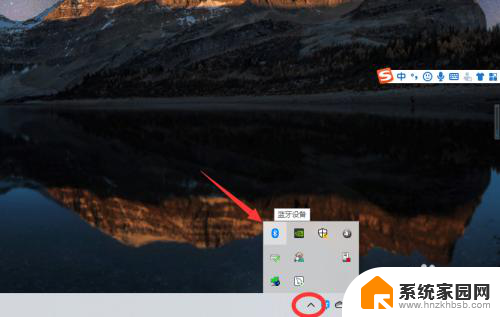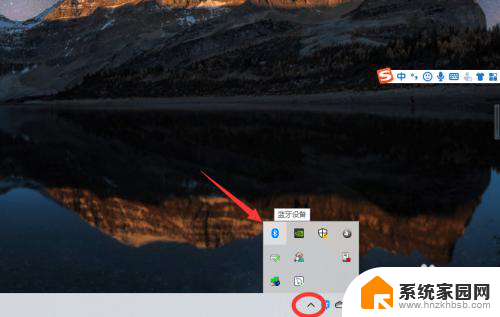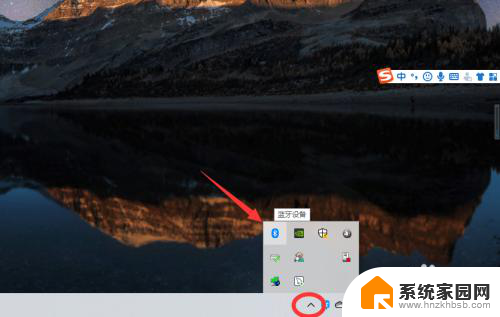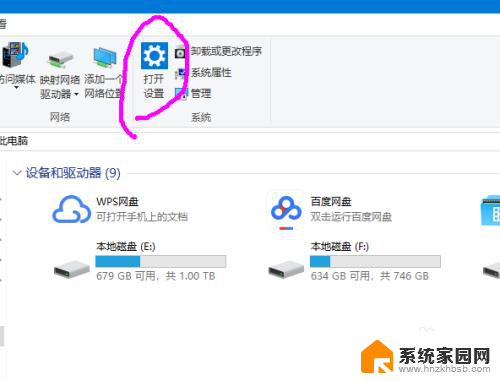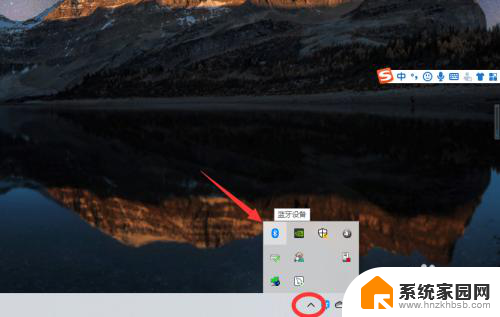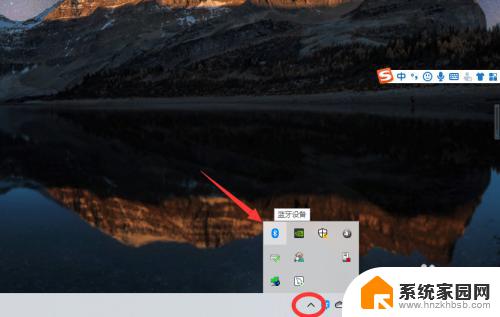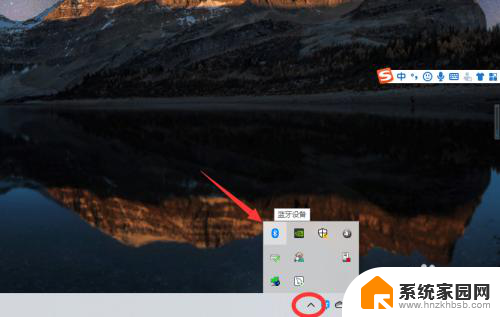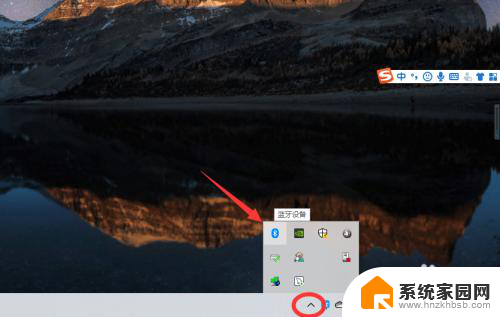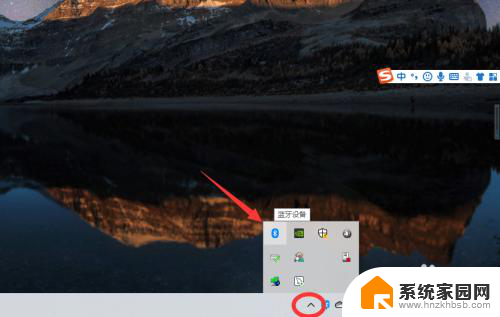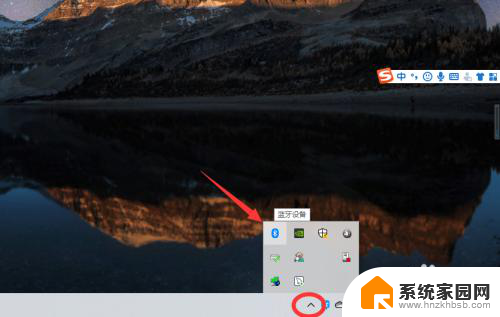蓝牙耳机 电脑 win10电脑连接蓝牙耳机步骤
在现代科技的快速发展下,蓝牙耳机已成为越来越多人日常生活中不可或缺的配件之一,无论是在通勤途中还是进行户外运动,蓝牙耳机都能为我们提供便捷、舒适的音乐享受。尤其是在使用Win10电脑的情况下,连接蓝牙耳机变得更加简单和方便。通过一系列简单的步骤,我们可以轻松地将蓝牙耳机与Win10电脑进行连接,实现无线音乐播放的愉悦体验。下面将介绍连接蓝牙耳机到Win10电脑的步骤,让我们一起探索这一过程的便利与乐趣。
具体步骤:
1、点击电脑右下角的蓝牙图标;
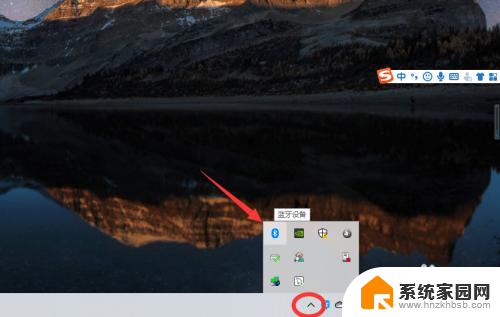
2、如果没有蓝牙图标,先从设置中开启蓝牙功能;
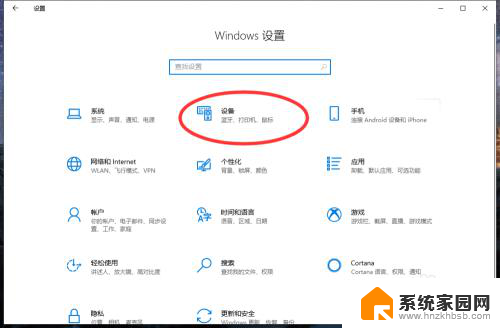
3、然后点击【显示设备】或者【打开设置】;
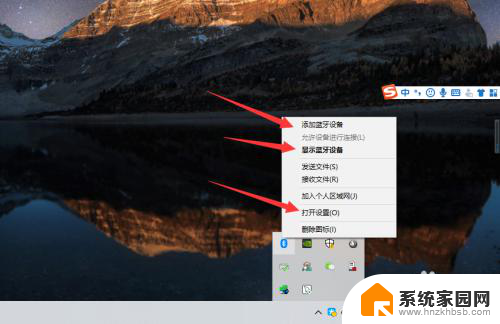
4、点击【添加蓝牙或其他设备】;
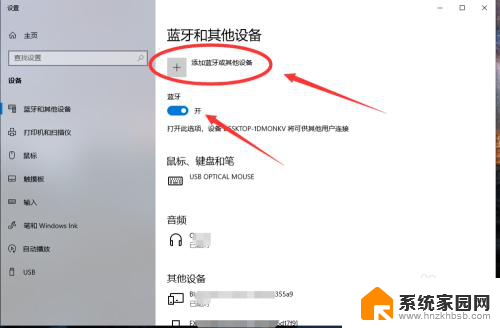
5、在添加设备中选择蓝牙;
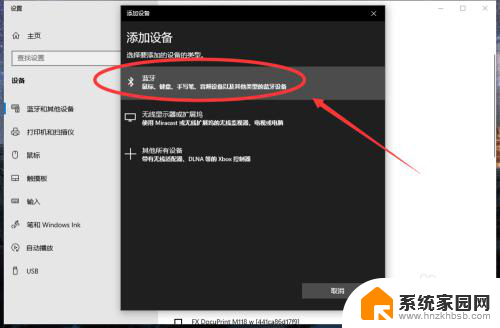
6、搜索到蓝牙设备(蓝牙耳机)并连接;

7、在音频设备中,点击连接即可。
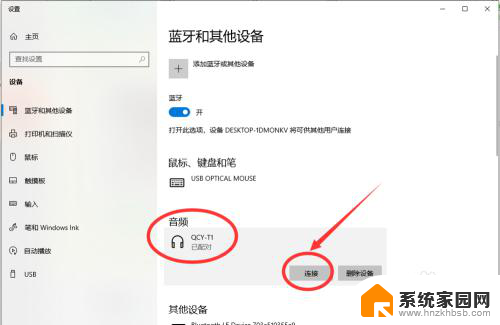
8.总结:
1、点击电脑右下角的蓝牙图标;
2、如果没有蓝牙图标,先从设置中开启蓝牙功能;
3、然后点击【显示设备】或者【打开设置】;
4、点击【添加蓝牙或其他设备】;
5、在添加设备中选择蓝牙;
6、搜索到蓝牙设备(蓝牙耳机)并连接;
7、在音频设备中,点击连接即可。
以上就是蓝牙耳机电脑的全部内容,如果遇到这种情况,你可以按照我的操作来解决问题,非常简单快速,一步到位。